Hvordan konvertere WMV til MOV uten kvalitetstap [Online/Offline]
Ettersom iOS-baserte enheter blir mer og mer vanlige, er flere mennesker nå forberedt på å søke etter en hvilken som helst metode som lar dem spille av WMV-videofiler i macOS eller iOS uten problemer. Som alle vet, er WMV-filer Windows-filer som ikke kan spilles direkte på en Mac. En måte å gjøre dette på er imidlertid å slå WMV til MOV for å spille av WMV-filer på Apple-enheter. Dette innlegget vil gi deg de beste metodene for å konvertere WMV til MOV uten å miste kvalitet, og du kan gjøre det online og offline.
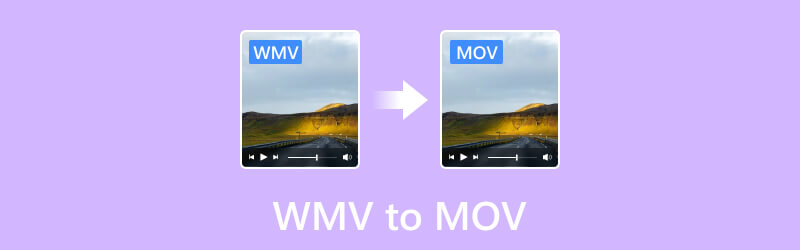
SIDEINNHOLD
Del 1. Konverter WMV til MOV ved hjelp av Vidmore Video Converter
Best for: Konvertering av ulike mediefiler til mye brukte formater 50× raskere, inkludert WMV til MOV.
Nøkkelegenskaper:
- Vidmore støtter batchkonvertering av alle populære mediefilformater, inkludert MP4, MP3, WMV, MOV, AAC, FLAC, WebM, M4V, FLV og 200 flere.
- Dens høyhastighets videobehandlingsalgoritmer muliggjør 50 ganger raskere konvertering.
- Den støtter konvertering av opptil 4K UHD-kvalitet.
- Den kan støtte maskinvareakselerasjon, og hastigheten kan øke dramatisk på datamaskiner med Intel CPU, NVIDIA og AMD-grafikk.
- Den har et intuitivt grensesnitt og kan imøtekomme alle vanlige krav til videoredigering.
Trinn 1. Last ned og installer Vidmore Video Converter programvare på datamaskinen.
Steg 2. Klikk på plussindikasjonen i midten for å åpne din lokale lagring. Du kan også dra filene du vil konvertere i verktøyet eller klikke på fanen Legg til filer.
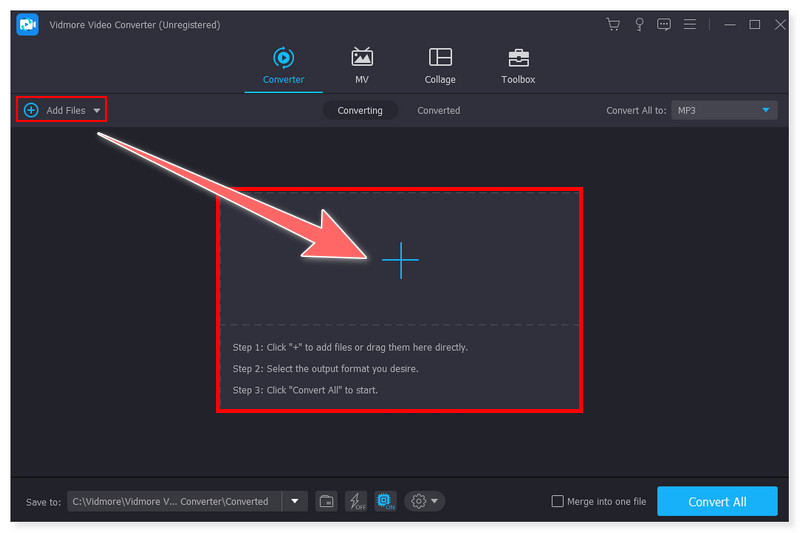
Trinn 3. Når filene er lagt til, kan du angi utdataformatet ved å klikke på Konverter alle til rullegardinmenyen og velge MOV. Du kan også angi utdataformatet for hver video.
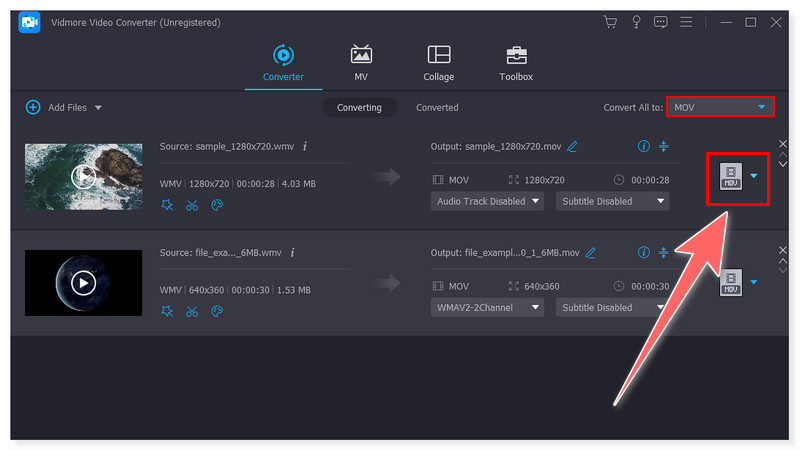
Trinn 4. Etter det, merk av Konverter alle-knappen nedenfor for å konvertere filene til MOV og vent til den er ferdig. Så enkelt som det, kan du nå endre WMV-filer til MOV ved å bruke dette verktøyet.
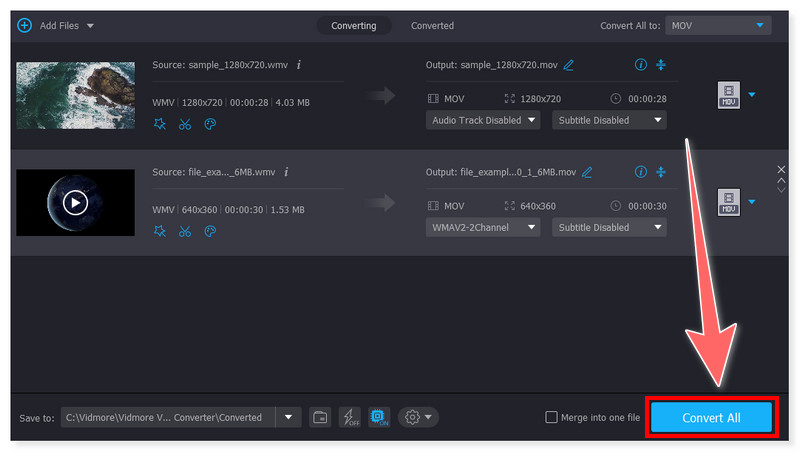
Den funksjonsrike, intelligente og sømløse videoredigeringsprogramvaren for Mac og Windows er Vidmore Video Converter. Den inneholder en verktøykasse med spesialfunksjoner for å redigere, forbedre og oppgradere videoene dine og støtte eksport i mer enn 200 formater. Til tross for at det ikke er et gratis verktøy, stoler flere på denne omformeren på grunn av dens funksjonsrike funksjoner som du ikke finner i andre tilgjengelige omformere. Dessuten tilbyr den en gratis prøveversjon, som lar folk sjekke hvor lønnsomt det vil være når de kjøper dette verktøyet.
Del 2. Bruk Vidmore Free Video Converter Online for å endre WMV til MOV
Best for: Hendig mediefilkonvertering med støtte til mye brukte formater uten å installere tredjepartsprogramvare.
Nøkkelegenskaper:
- Vidmore online converter støtter alle populære video- og lydkonverteringer inkludert WMV til MOV.
- Den har forhåndskonfigurerte innstillinger for ulike formater, noe som muliggjør rask behandling av videofilene dine.
- Den fungerer perfekt på alle oppdaterte nettlesere (på Windows og Mac) og kan brukes når som helst uten kostnad.
- Det krever ikke at du registrerer deg for en konto; det er ingen størrelsesbegrensning ved konvertering av filer.
Trinn 1. Gå til Vidmore Free Video Converter Online nettsted. For en førstegangsbruker av dette verktøyet, må du først laste ned Vidmore Launcher for å få tilgang til verktøyet.
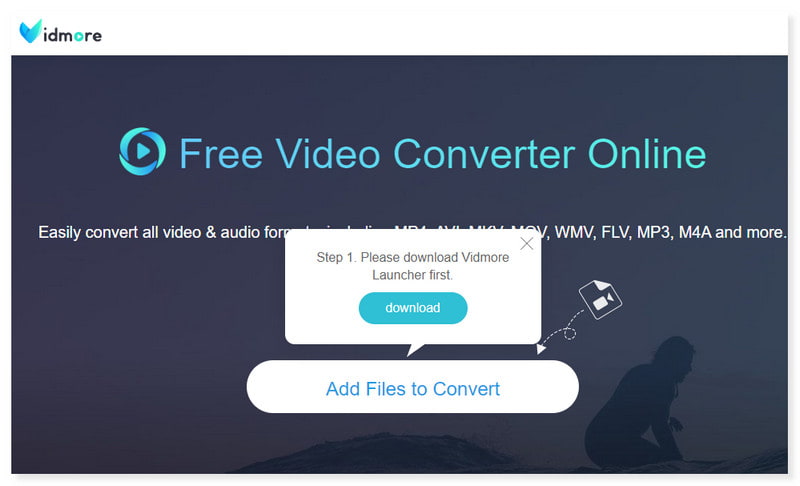
Steg 2. Last opp filene dine ved å klikke på Legg til filer for å konvertere-knappen i midten. Etter det setter du utdataformatet til MOV og endrer forhåndsinnstillingen i henhold til dine preferanser.
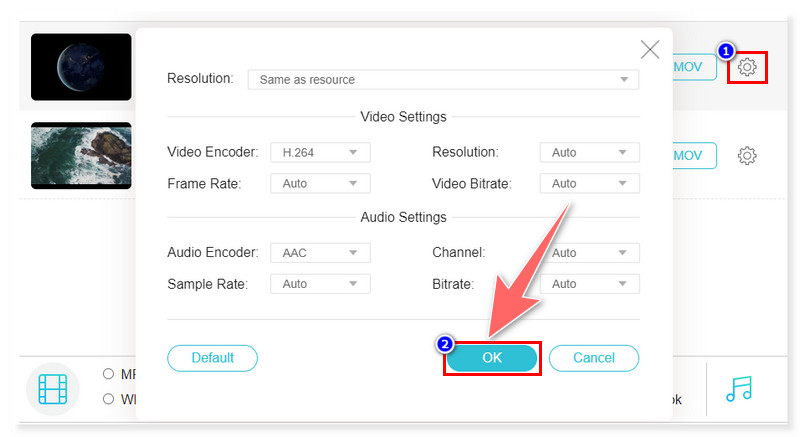
Trinn 3. Til slutt, klikk på Konverter-knappen nedenfor for å starte konverteringsprosessen og vent til den er ferdig. Dette er hvordan du kan konvertere WMV til MOV gratis online ved å bruke denne omformeren.
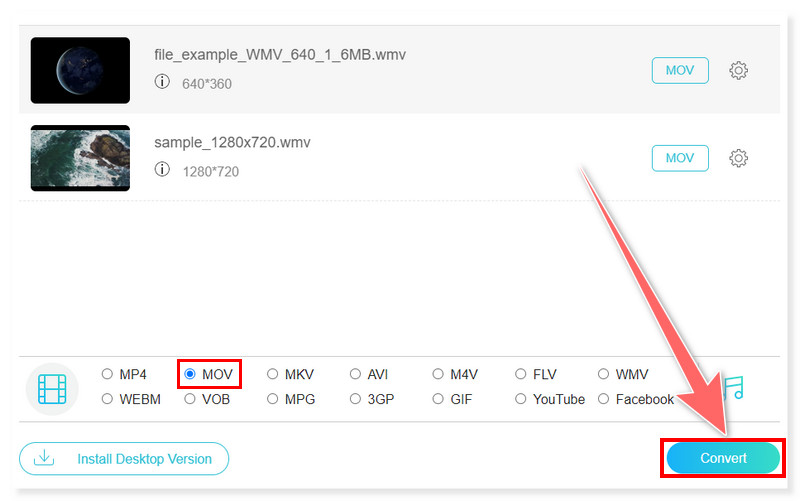
Vidmore Free Video Converter Online er go-to-konvertereren for de fleste som foretrekker å konvertere WMV-filene sine til MOV online. Den støtter batchkonvertering av ulike filer og kan konvertere videoer fra SD til 1080p HD-oppløsning. Dessuten tilbyr den en enkel konvertering som passer for nybegynnere og profesjonelle redaktører. Du kan nyte alle disse funksjonene uten å betale en krone.
Del 3. Slå WMV til MOV med Convertio
Best for: Konvertering av ulike mediefilformater, inkludert den mest populære og den sjeldneste typen format på nettet.
Nøkkelegenskaper:
- Denne online omformeren tilbyr et enkelt og intuitivt grensesnitt for konvertering av WMV til MOV-filer og andre formater.
- Den integrerer skylagringsfunksjonalitet, inkludert Google Drive og Dropbox.
- Nesten alle konverteringstyper støtter avanserte alternativer. For eksempel, i en videokonvertering, kan brukere redigere kvaliteten, sideforholdet og kodeken.
- Den er på tvers av plattformer og nettleserbasert. Det er ikke nødvendig å installere og laste ned programvare.
Trinn 1. Gå først til Convertio-nettstedet og se etter WMV til MOV-konverteren. Merk av for Velg filer-knappen i midten eller last opp WMV-filene dine fra skylagring.
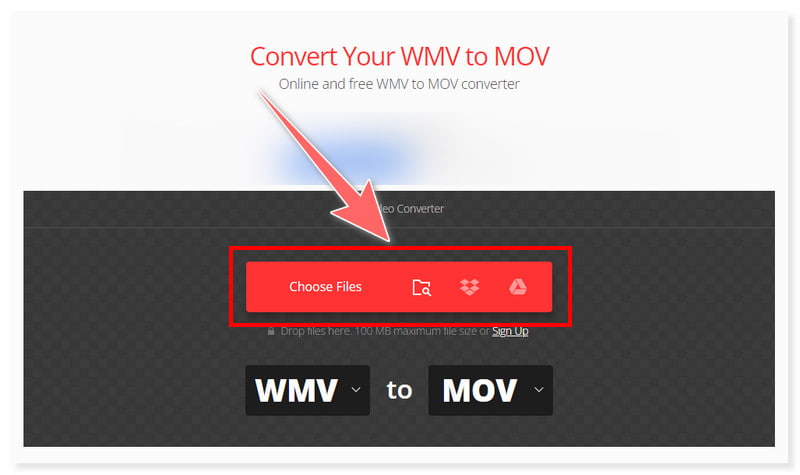
Steg 2. Når du er ferdig, kan du redigere forhåndsinnstillingen for utdataformatet før konvertering. Klikk på tannhjulknappen Innstillinger ved siden av ønsket format.
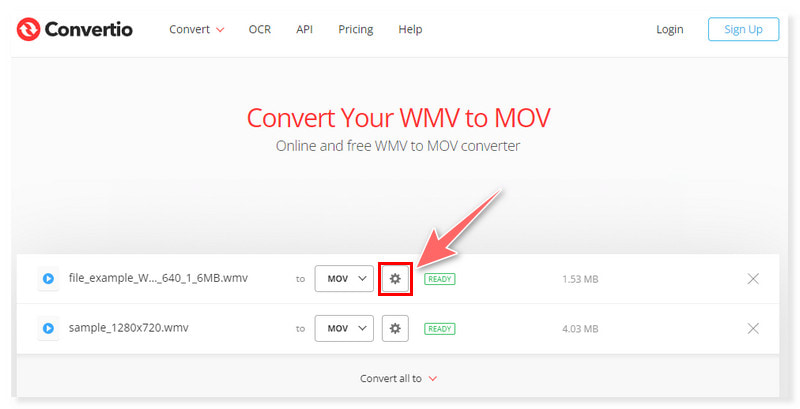
Trinn 3. Etter det kan du starte konverteringen ved å klikke på Konverter-knappen nedenfor og vente til den er ferdig. Dette verktøyet lar deg også konvertere MP4 til WMV.
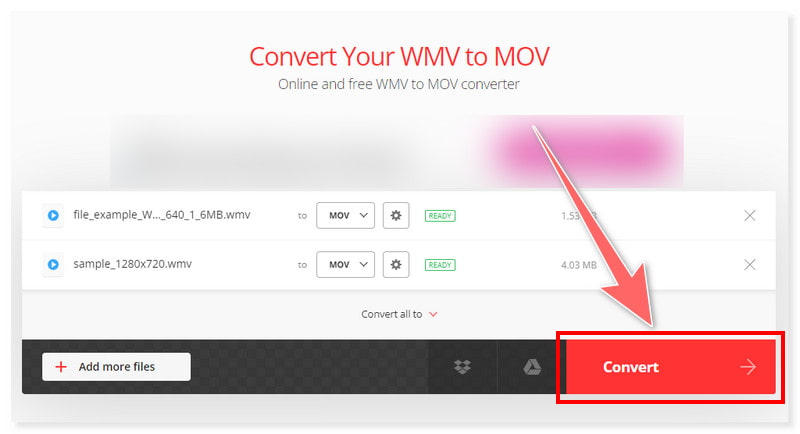
Hvis du leter etter en online omformer som gir mange alternativer før konvertering, er Convertio den du trenger. Du kan bruke dette verktøyet når du vil hvis du har en stabil internettforbindelse. Men hvis du vil ha full tilgang til de støttede funksjonene, må du oppgradere planen din. Du kan laste opp og omkode filer med maksimalt 100 MB enkeltfilstørrelse.
Maksimalt 2 samtidige konverteringer og 10 konverteringsminutter innen en 24-timers periode er tilgjengelig for gratisversjonen.
Del 4. Endre WMV til MOV med EaseUS Video Converter
Best for: Batchkonvertering av ulike filformater, inkludert WMV til MOV, med en 30× konverteringshastighet.
Nøkkelegenskaper:
- EaseUS-konverteren støtter en videokompressor og en gratis video-til-GIF-konvertering.
- Den støtter og kan gjøre 8K/5K/4K/HD videokonvertering av filer uten å miste kvalitet.
- Den støtter sammenslåing av flere filer til en enkelt fil.
- Denne videokonvertereren har en integrert spiller som lar deg se den originale eller konverterte filen når som helst.
Trinn 1. Last ned og installer EaseUS Video Converter på datamaskinen din. Start appen, og klikk deretter på Velg filer for å laste opp WMV-filene du ønsker å konvertere.
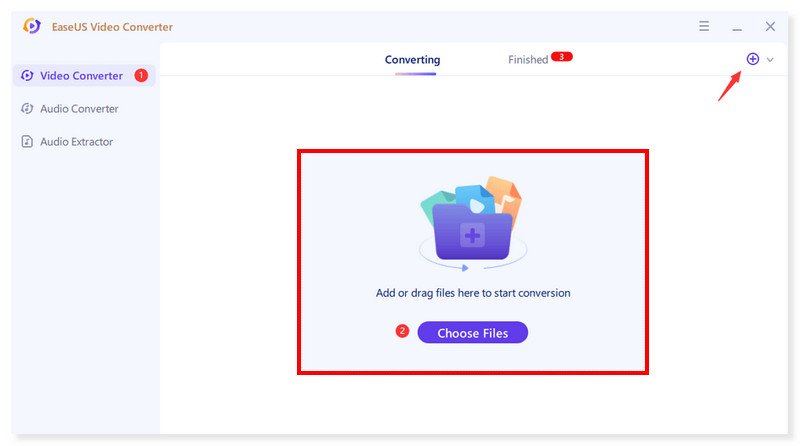
Steg 2. Etter at filene er lagt til, setter du utdataformatet til MOV ved å klikke på Innstillinger-girknappen ved siden av filen. Du kan også redigere de forhåndsdefinerte innstillingene før konvertering.
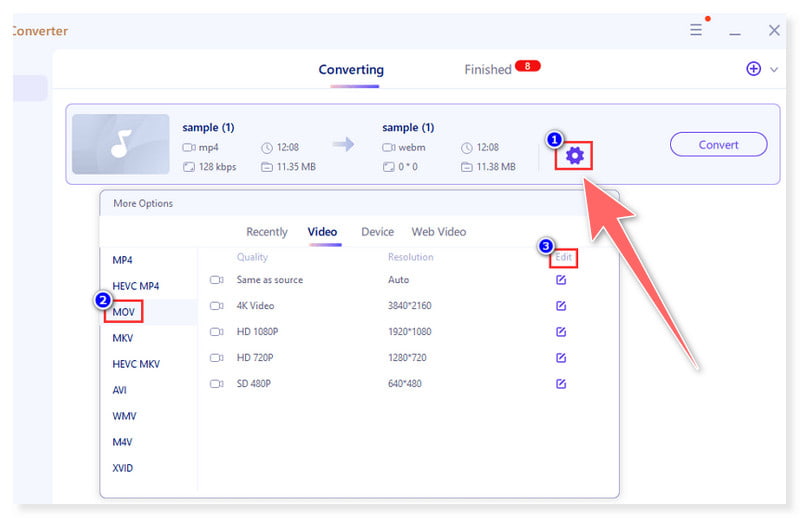
Trinn 3. Til slutt klikker du på Konverter alle-knappen nedenfor for å starte konverteringsprosessen og vente til den er ferdig. Ved å bruke dette verktøyet kan du også følge disse trinnene for å konvertere WMV til MOV på din Mac.
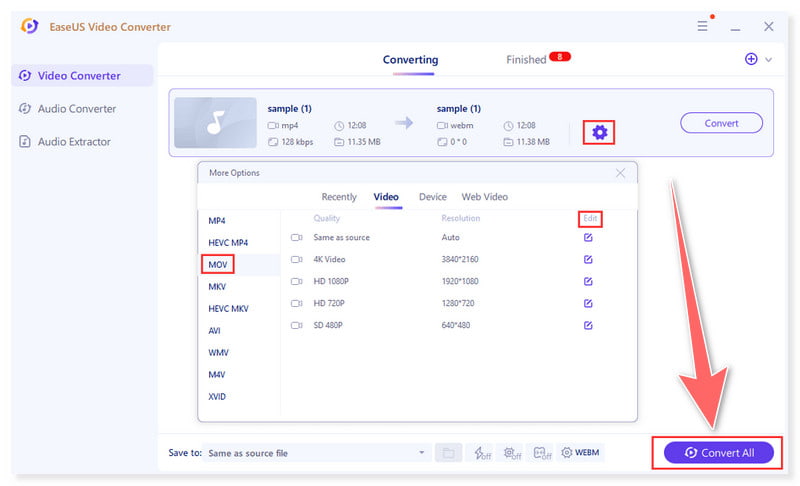
EaseUS Video Converter er en programvare som er bra for å konvertere WMV-filer til MOV og er tilgjengelig for Windows og Mac. På den annen side, for å utnytte dette fantastiske verktøyet fullt ut, må du oppgradere planen din siden den bare tilbyr begrensede alternativer og funksjoner for gratisversjonen. Dessuten inkluderer den et vannmerke på utgangen når du bruker gratisversjonen. Klikk her for å lære hvordan fjerne vannmerker fra videoer.
Del 5. Vanlige spørsmål om hvordan du konverterer WMV til MOV
Hvordan konverterer Quicktime WMV til MOV?
Naturligvis kan ikke Quicktime automatisk konvertere WMV-filer til MOV-format. Apple laget Quicktime hovedsakelig for multimedia-rammeverket, og det er grunnen til at det mangler konverteringsfunksjoner i spilleren og grunnleggende redigeringsferdigheter. Vanligvis må du bruke online omformere eller programvare for å gjøre WMV til MOV. Det finnes forskjellige premium og gratis alternative videokonverterere som du kan bruke for å utføre denne oppgaven.
Hva er bedre, MOV eller WMV?
MOV-filformat er vanligvis assosiert med video og lyd av høyere kvalitet siden det kan opprettholde flere kodeker og avanserte komprimeringsmetoder. På den annen side er WMV-filformatet vanligvis assosiert med video og lyd av dårligere kvalitet siden det ble laget for mindre filstørrelser og produktiv streaming.
Kan jeg spille av en WMV-fil på min iPhone?
Det er kanskje ikke mulig å spille av WMV-filer uten å konvertere dem først eller bruke ekstra programvare på en iPhone-enhet. WMV-formatet er ikke naturlig kompatibelt med iOS-enheter, og det er grunnen til at iPhones ikke støtter dem som standard.
Konklusjon
For å oppsummere gir dette innlegget deg det beste WMV til MOV omformere du kan velge mellom online og offline. Så du trenger ikke lete rundt siden svarene du leter etter er her. Vidmore Video Converter er det mest anbefalte verktøyet på grunn av dets intuitive grensesnitt og funksjonsrike videoredigeringsfunksjoner. Prøv det nå og se hva det kan gjøre for å lette jobben din!


